Næsten alle større webbrowsere, herunder Mozilla Firefox, Google Chrome og Opera, lader brugerne synkronisere deres bogmærker, adgangskoder og browserhistorik på tværs af flere computere. Af en eller anden grund mangler Internet Explorer denne funktion, og der er ikke nogen gode værktøjer til at gøre det samme.
Heldigvis har Microsoft introduceret Sync-indstillingsfunktion i Windows 8 og ved hjælp af denne funktion kan man nemt synkronisere Internet Explorer-browserhistorik og favoritter på tværs af Windows 8-computere og -tabletter uden hjælp fra tredjepartsværktøjer og -tjenester. Udfør nedenstående trin for at starte synkronisering af Internet Explorer-browserhistorik og favoritter.
Synkroniser Internet Explorer-historik og favoritter i Windows 8/8.1
BEMÆRK: Du skal have en Microsoft-konto for at bruge synkroniseringsfunktionen i Windows 8. Hvis du ikke har en, kan du skifte din nuværende lokale konto til Microsoft-konto ved at følge vores, hvordan du skifter fra lokal konto til Microsoft-konto i Windows 8-vejledning.
Trin 1: Flyt musemarkøren til øverste højre hjørne af skærmen for at se Charms-linjen, klik på Indstillinger, og klik derefter på Skift pc-indstillinger for at åbne pc-indstillinger.

Trin 2: På venstre side af pc-indstillinger skal du klikke på Synkroniser dine indstillinger for at se alle synkroniseringsrelaterede indstillinger på højre side.
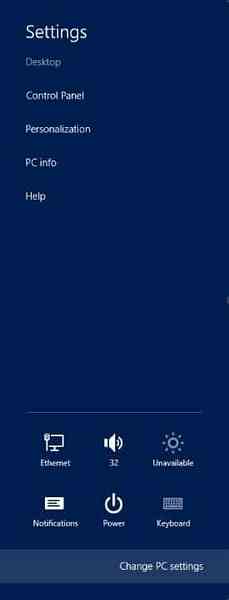
Trin 3: Aktivér først indstillingen med navnet Synkroniser indstillinger på denne pc. Derefter skal du under Browser slå indstillinger og oplysninger til som historik og favoritter. Det er det! Hvis du ikke vil synkronisere andre Windows- og kontoindstillinger såsom adgangskoder, sprogindstillinger og appindstillinger, skal du bare slå dem fra.
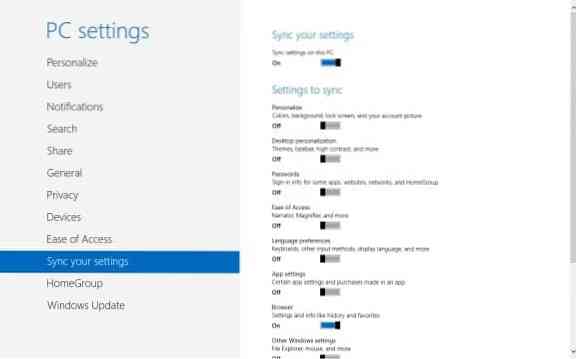
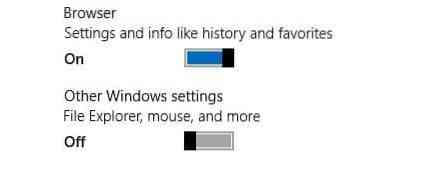
Brugere, der har problemer med synkroniseringsfunktionen, kan downloade og køre den officielle fejlfinding for at løse synkroniseringsproblemer i Windows 8. Du kan også synkronisere Windows- og appsindstillinger ved at følge vores, hvordan du synkroniserer Windows-indstillinger i Windows 8-vejledningen.
 Phenquestions
Phenquestions


